时间:2020-08-18 17:35:53 作者:lu 来源:系统之家 1. 扫描二维码随时看资讯 2. 请使用手机浏览器访问: https://m.xitongzhijia.net/xtjc/20200818/186144.html 手机查看 评论 反馈
QVE视频转换器是一款功能全面的视频转换软件,该软件不仅可以转换视频格式,还可以进行视频的裁剪、合并、压缩、旋转等,为了方便共享,我们常常会对视频进行压缩,那么,下面就由小编来教大家QVE视频转换器压缩视频的方法。
方法步骤
1.首先打开我们的QVE视频转换器。
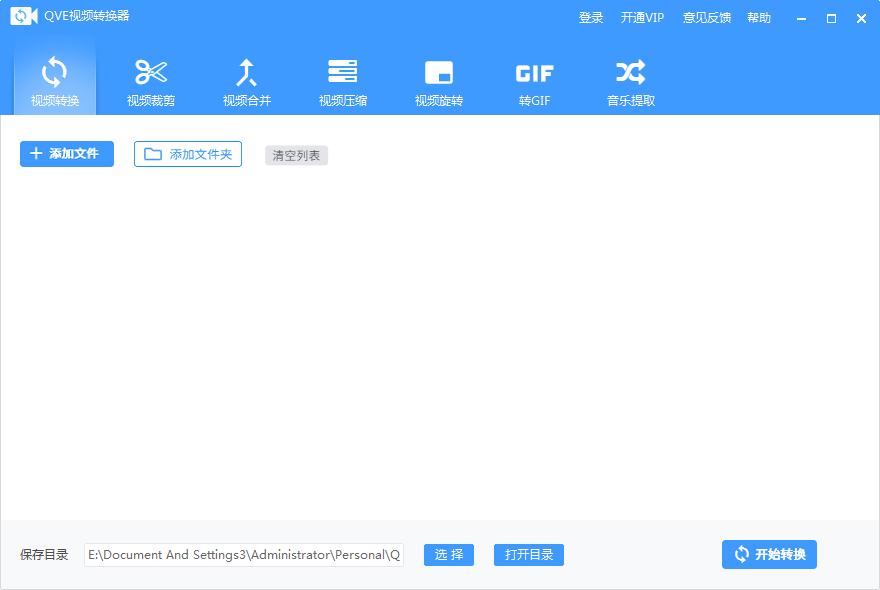
2.然后找到软件顶部功能导航栏你中的【视频压缩】功能,并点击。
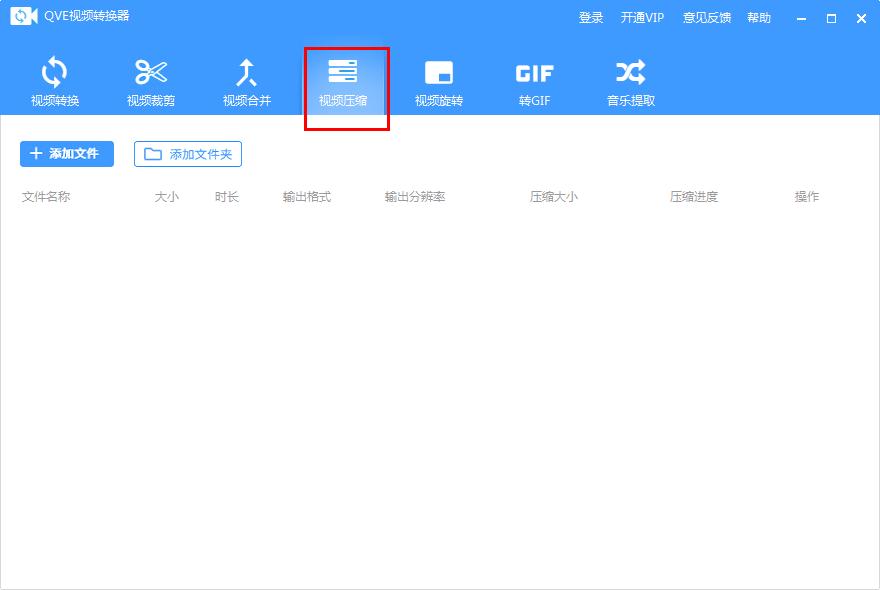
3.点击【添加文件】功能按钮,选择我们要压缩的文件。
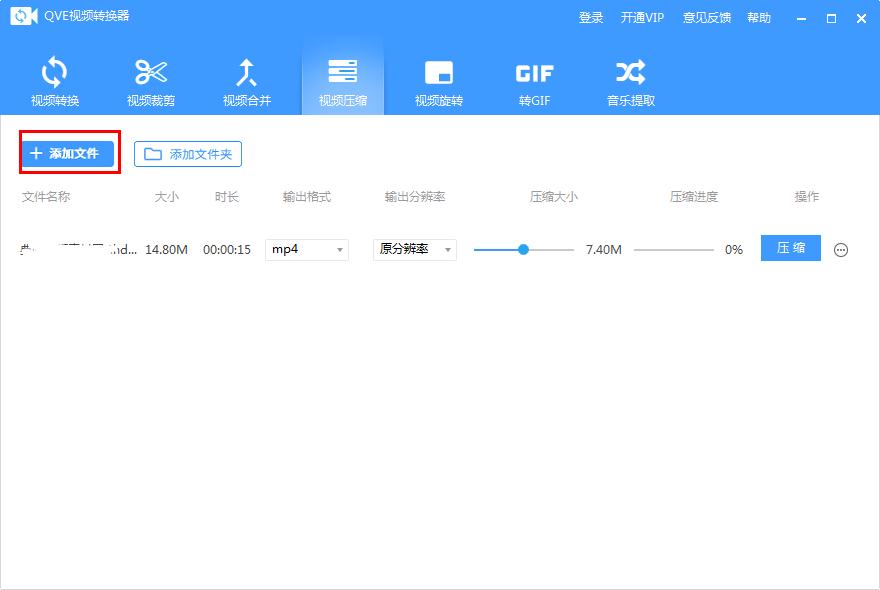
4.设置好具体的输出参数后,我们只需点击右下角的【压缩】即可。
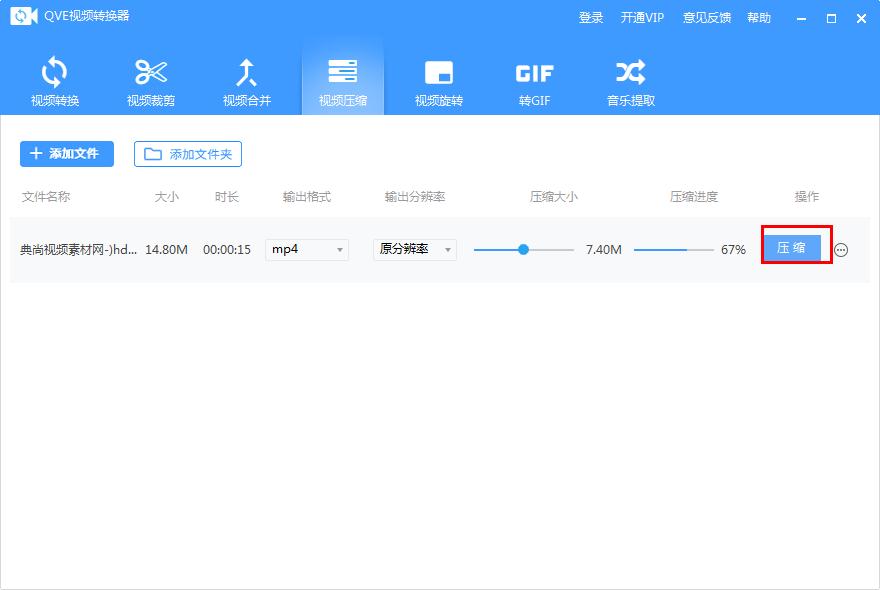
发表评论
共0条
评论就这些咯,让大家也知道你的独特见解
立即评论以上留言仅代表用户个人观点,不代表系统之家立场